Reklaam
Windowsist Linuxi poole hüppamine pole pikaajaliste Windowsi kasutajate jaoks alati pargis jalutamine. See ei tähenda, et kogemus pole just suurepärane. On lihtsalt see, et Windowsis on teatud asju, mida peate enesestmõistetavaks, mis Linuxis on üsna erinevad.
Mõned olulisemad erinevused hõlmavad vajadust käsuridale mugavaks muuta, teistsugust lähenemist välisseadmete käsitlemisele ja vajadust minna üle uuele rakendusteperele.
Järgnevalt on toodud kuus kõige tavalisemat asja, millega Windowsi kasutajad võitlevad, kui nad üle lähevad Linuxi jaotuse kasutamisele.
1. Käsurea kasutamine
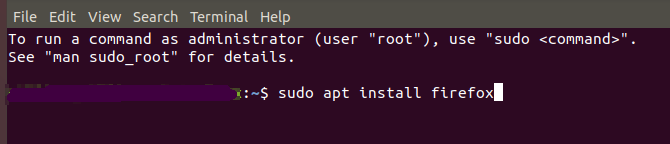
Enamik Windowsi kasutajaid pääseb väga hõlpsalt ilma Windowsi käsurütmi kasutamata peaaegu kõige jaoks, mida nad teevad. Tarkvara installimine, uute seadmete lisamine ja isegi Windows OSi konfigureerimine saab toimuda osutamise ja klõpsamise abil.
Paljudel juhtudel, näiteks uute seadmete lisamisel, on kogemus plugin and-play ja kasutaja ei pea isegi midagi tegema.
Samal ajal võivad enamikes Linuxi distros kasutajad vajada käsuribaliidese (CLI) õppimist, kuid see on palju lihtsam kui võite arvata.
Linuxi distros pakutakse ka kasulikku paketihaldurit, mis võimaldab teil installida muljetavaldava valiku võimsaid rakendusi. See kogemus sarnaneb suuresti Windowsi kogemusega, kus klõpsate lihtsalt soovitud rakendusel ja see installitakse teie jaoks automaatselt.
Kui te aga ei leia vajalikku rakendust Windowsis, peate minema poodi (või veebis) ja selle ostma.
Linuxi puhul uurite lihtsalt veebis vajalikku rakendust, leiate rakenduse installinime ja käivitate tarkvara (tasuta) leidmiseks ja installimiseks lihtsalt käsu „sudo apt install”.
Muud CLI tüüpilised kasutusviisid Linuxis on järgmised:
- Süsteemi teabe ja statistika kiire kontrollimine
- Süsteemi ümberkonfigureerimine (näiteks ekraani värskendussageduse muutmine)
- Süsteemi käskude või ülesannete ajastamine
- Failide ja kaustade loomine, otsimine või nendega manipuleerimine
- Võrguhaldus
- Välisdraiverite ja tarkvara installimine
Lahendus: Linuxi CLI-s saadaolevate käskudega rahuloluks muutmine ei ole järsk õppimiskõver ja see võib teie Linuxi kogemust märkimisväärselt parendada.
Kui soovite sukelduda ja hakata õppima tavalisi Linuxi käske, lugege need läbi enim kasutatud Linuxi käsud 40+ enim kasutatud Linuxi terminali käsudÜkskõik, kas olete just alustanud või soovite lihtsalt Linuxi terminali kasuks, siin on kõige tavalisemad käsud, mis viivad teid läbi kogu teie Linuxi aja. Loe rohkem .
2. Lisaseadmete seadistamine
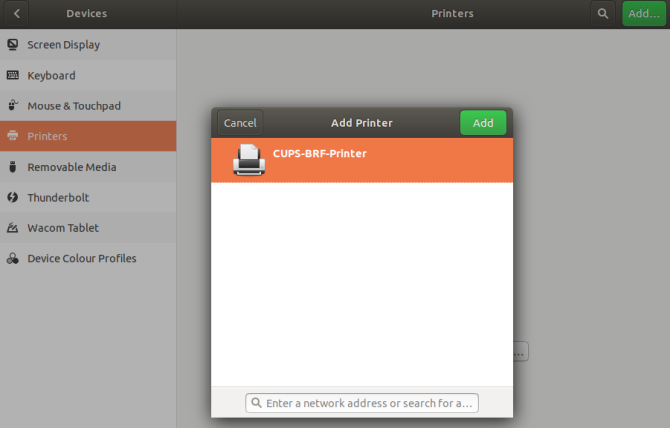
Teine valdkond, kus pikaajalised Windowsi kasutajad sageli komistuskivi leiavad, on aeg, kui on aeg paigaldada uus riistvara või konfigureerida printeri ühendusi.
Selle põhjuseks on see, et mõnikord siseneb Linuxi lähenemisviis draiverite seadistamiseks “manuaalsesse” valdkonda, kus käitate CLI käske tõrkeotsinguks ja asjade seadistamiseks.
Windowsis on printeri seadistamine äärmiselt lihtne. Tavaliselt on vaja ainult viisardist läbi pääseda, mis kasutab OS-i kaasatud Windowsi vaike draivereid.
Windowsi probleem on see, et kui printeridraiver ebaõnnestub, jätate proovimata leida, milline juhtpaneeli ala näitab teile printeriprobleemide tõrkeotsinguks õiget porti või seadet.
Lahendus: Kui Linuxi versioonis olevad olemasolevad printeridraiverid ei pruugi teie printeriga töötada, on probleemide tõrkeotsing palju lihtsam. Mitmed Linuxi käsud võimaldavad hõlpsalt printeriga ühenduse luua ja suhtlust käsitsi konfigureerida.
CLI-käskude õppimine võib jällegi muuta teie Linuxi kogemuse palju paindlikumaks ja hõlpsamini tõrkeotsinguks kui Windows. Kas olete sattunud hätta? Tutvuge meie juhendiga printeri seadistamine Linuxis Traadita ühenduse ja USB-printeri seadistamine LinuxisIdeaalsetes olukordades Linuxis printimine lihtsalt töötab. Kuid kui teil tekivad probleemid, on saadaval mitu parandust, näiteks CUPS või draiverite käsitsi installimine - eeldusel, et teie printerit toetab ... Loe rohkem .
3. Sisemiste komponentide seadistamine
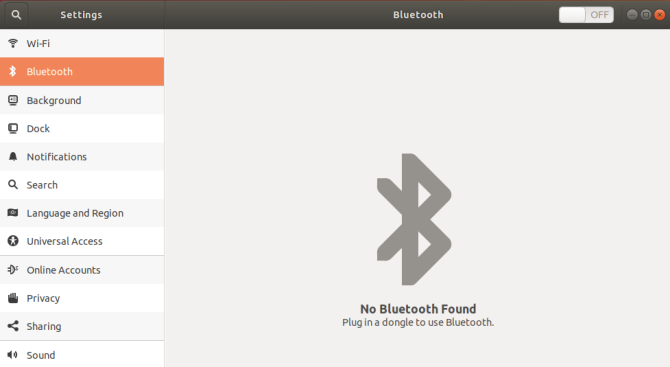
Lisaks uute lisaseadmete konfigureerimisele järgib uue riistvara installimine Linuxi arvutisse sama lähenemisviisi nagu printeritele.
Kui uus graafika või võrgukaart ei tööta Windowsis, võib probleemi tõrkeotsing muutuda õudusunenäoks. Tavakasutaja jaoks on peaaegu võimatu leida õige riistvara, et viga kuvada, ja seejärel välja mõelda, kuidas seda parandada.
Lahendus: Linuxis muutuvad selle valdkonna asjad lihtsamaks, kuna uued Linuxi distrod (või värskendatud versioonid) on juba ette pakitud, toetades veel paljusid sisemisi komponente.
Ja kui asjad valesti lähevad, pakub Linux teile palju rohkem jõudu, et asju õigesti seada.
Näiteks Linuxis uue võrgukaardi konfigureerimiseks on teil (lihtsate CLI-käskudega) õigus:
- Lisage kirjed kausta /etc/network/interfaces kaardi aadressi ja võrgumaski seadistamiseks.
- Seadistage DNS-i konfiguratsioon jne / resolv.conf.
- Testige liideseid ip või ifconfig käsud.
- Liikluse lubamiseks seadistage tulemüürireeglid.
See kõik võib tunduda keeruline, kuid käske on väga lihtne õppida ja need võimaldavad teil oma seadmetega seotud probleeme palju kiiremini lahendada kui Windowsi lugematute sätete küttimine ja klikkimine.
4. Windowsi tarkvara pole saadaval
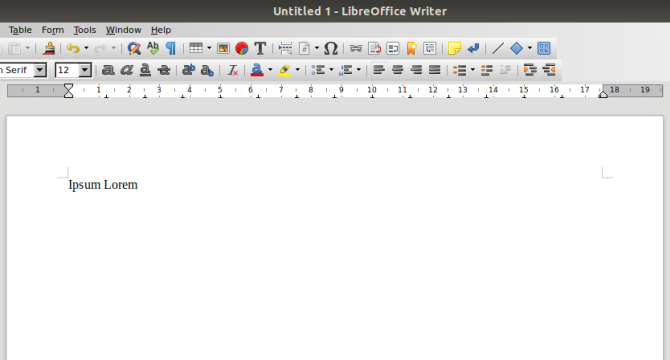
Ehkki Linuxi töölaua distrod muutuvad populaarsemaks kui kunagi varem, on see ikkagi Windowsi maailm. See tähendab, et suurem osa seal olevast tarkvarast on loodud töötama Windowsis ja Linuxi jaoks pole alati saadaval versioone.
Klassikaline näide sellest on Microsoft Office'i tooted nagu Word või Excel.
Lahendus: See ei pruugi olla päris “Windowsi maailm”, nagu võiks arvata. Windowsi tarkvara on kulukas. Linuxi puhul on peaaegu alati tasuta asendamise rakendusi, mis on sama head või paremad.
Selle üheks näiteks on LibreOffice Microsoft Office'i asendajana. Samal ajal teab igaüks, kes on kasutanud GIMP-i, seda Linuxi alternatiivid võimaldavad Photoshopil kindlasti oma raha eest joosta.

Kui olete pikka aega Windowsi kasutaja, kes lülitub Linuxi peale, on võtmeks uurimistöö tegemine. Windowsi tarkvara pole alati parim just seetõttu, et sellele on lisatud hinnasilt. Linuxi maailmas leiate kiiresti, et avatud lähtekoodiga alternatiivid on üsna muljetavaldavad.
Kui te pole aga nende Windowsi rakenduste kasutamiseni jõudnud, a võimas Linuxi tööriist nimega Wine Kuidas Windowsi rakendusi ja mänge käivitada Linuxi veinigaKas on mingit viisi Windowsi tarkvara töötamiseks Linuxis? Üks vastus on veini kasutamine, kuid kuigi see võib olla väga kasulik, peaks see tõenäoliselt olema ainult teie viimane võimalus. Siin on miks. Loe rohkem on saadaval paljude Windowsi rakenduste Linuxi distro puhul suurepäraseks tööks. See tähendab, et Linux pakub teile kõike, mida vajate Windowsi kogemusest, ja veel palju muud.
5. „Piiratud” mänguvõimalused
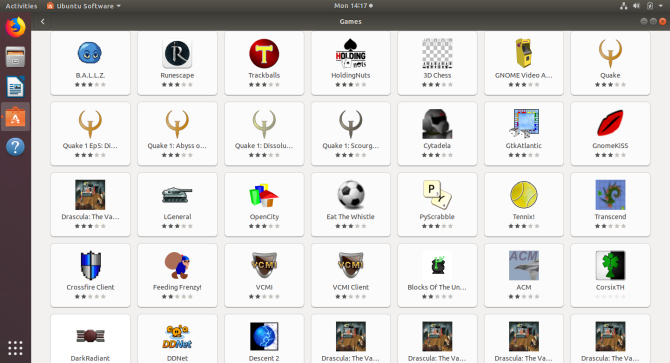
Juba aastaid kestnud eeldus on, et Windowsi jaoks on saadaval palju populaarsemaid mänge kui Linuxi jaoks. Selle piirangu hirm muudab Windowsi põhised mängijad ettevaatlikuks, kui nad teevad suure hüppe Linuxi maailma.
Tänapäeval on see hirm täiesti alusetu.
Lahendus: Nüüd saate joosta Steam Linuxis, nii et peaaegu kõiki mänge, mida saate Windowsis mängimiseks osta, saate mängida oma Linuxi tööjaamas. Kui installite PlayOnLinux, saate isegi installida ja käivitada mänge, mis on loodud töötama ainult Windowsis.

Ainuüksi see asjaolu peaks panema enamiku mängijaid sprindima Linuxi koheseks kasutamiseks.
Miks? Kuna Linuxi distrod tarbivad palju vähem ressursse kui Windows. See jätab põneva ja kiire tempoga mängukogemuse jaoks rohkem ressursse!
6. Töölauateemade kohandamine
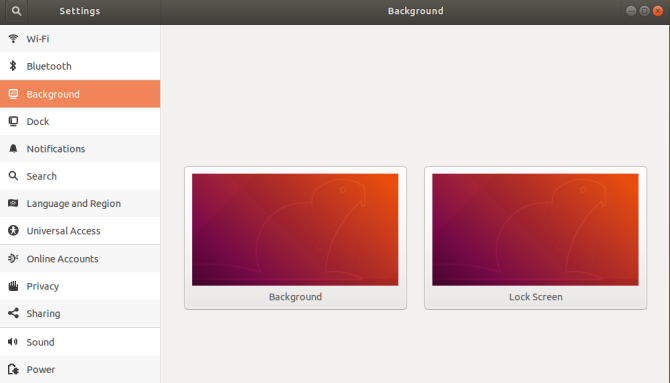
Töölauateema kohandamine Windowsis on sama lihtne kui teemade avamine süsteemiseadetes ja näpistamine näiteks töölaua taust, värvisätted, hiirekursor või Windowsist ostetud teemade rakendamine pood.
Paljud Windowsi kasutajad arvavad, et Linuxi distroteemade kohandamine on keerulisem või võimatu.
Lahendus: Linuxi distros teemade kohandamine on palju lihtsam. Enamik distrosid sisaldab nüüd lihtsaid graafilisi kasutajaliideseid, et kohandada kõike, mida saate Windowsis näpistada.
Veelgi parem, kui lähete neist põhiseadetest kaugemale, õppides mõned lihtsad teemapõhised CLI-käsud. Need võimaldavad teil üksikute üksuste, näiteks ikoonide, fontide, aknasätete ja palju muu välimust käsitsi muuta.
Paljudes Linuxi distros saab tegelikult kohandada palju asju, mida te ei saa Windowsis kohandada.
Ja enamasti on Linuxi distros kaasas juba olemasolev teema, mis on juba esteetiliselt meeldivam kui Windows.
Üleminek Linuxile pole valulik
Isegi vaid mõni aasta tagasi polnud igapäevases arvutikasutuses Linuxi distrole üleminek nauditav. Riistvara korralikult tööle veenmine oli keeruline ja koduvõrguga ühendamine nõuab lõputut kannatlikkust.
Õnneks on populaarseimate Linuxi distrote arendajad teinud tohutuid samme, muutes oma OS-i haldama palju suuremat lisaseadmete ja süsteemikomponentide perekonda.
Nüüd on võrguliideste hõlpsaks konfigureerimiseks saadaval GUI-sid. Ja koos kasvava hulga Linuxi-põhiste rakendustega, mis konkureerivad hõlpsalt mõnega parimatest, mida Windows pakub, pole üleminek kusagil nii valus kui vanasti.
Tegelikult ütleksin, et tänapäevase Linuxi distro uurimine on seiklus, mida iga pikaajaline Windowsi kasutaja peaks vähemalt korra proovima. Ja kui sa mõtled täna alustama hakata, siis vaata meie parimate Linuxi distrode nimekiri Parimad Linuxi distrid 2018Teie jaoks parim ja kõige sobivam Linuxi opsüsteem sõltub teie konkreetsetest vajadustest ja riistvarast. Siin on meie soovitused parimate Linuxi distroside kohta. Loe rohkem .
Ryanil on bakalaureuse kraad elektrotehnika alal. Ta on töötanud 13 aastat automatiseerimise alal, 5 aastat IT alal ja on nüüd rakenduste insener. MakeUseOfi endine tegevtoimetaja, ta on rääkinud andmete visualiseerimise riiklikel konverentsidel ja teda on kajastatud üleriigilises televisioonis ja raadios.
